Schritt 1: Öffnen Sie das Setup
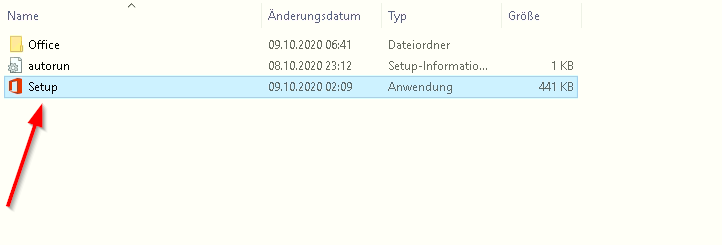
- Downloads-Ordner Öffnen
Öffnen Sie zunächst Ihren Downloads-Ordner. Hier befindet sich die Software, die Sie kürzlich heruntergeladen haben. Sie finden diese möglicherweise unter einem Namen wie „Professional2019Retail“, wenn Sie das Produkt Professional 2019 erworben haben.
- Setup-Datei Ausführen
Führen Sie einen Doppelklick auf die heruntergeladene Datei aus. Ein neuer Ordner öffnet sich, in dem Sie die Datei „Setup“ finden. Starten Sie das Setup ebenfalls durch einen Doppelklick. Es wird eine Aufforderung erscheinen, ob Sie zulassen möchten, dass die App Änderungen an Ihrem Gerät vornimmt. Bestätigen Sie diese Anfrage mit „Ja“.
- Alternativer Öffnungsweg
Sollte sich beim Doppelklick kein Ordner öffnen, klicken Sie bitte mit der rechten Maustaste auf die Datei und wählen Sie den Pfad: „Öffnen mit“ -> „Windows Explorer“.
Schritt 2: Warten Sie, bis Office installiert ist
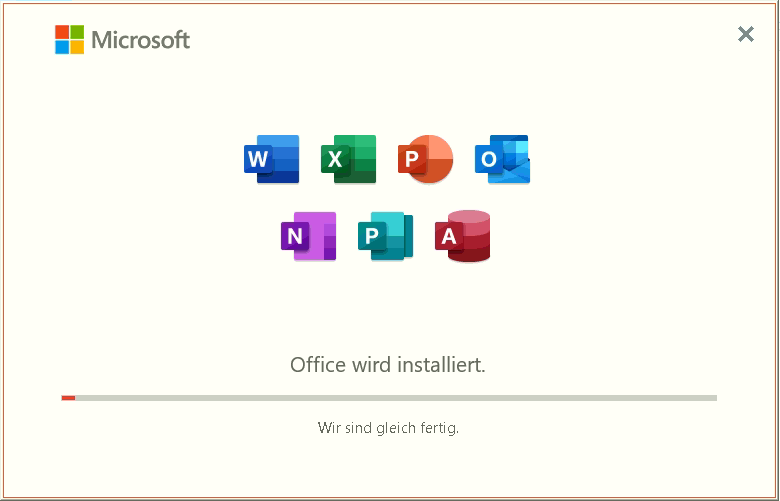
Nachdem Sie den Installationsprozess gestartet haben, öffnet sich automatisch Microsoft Office. Der Download der Office-Anwendungen beginnt nun. Dieser Vorgang kann einige Minuten in Anspruch nehmen.
Schritt 3: Geben Sie Ihren Produktschlüssel ein
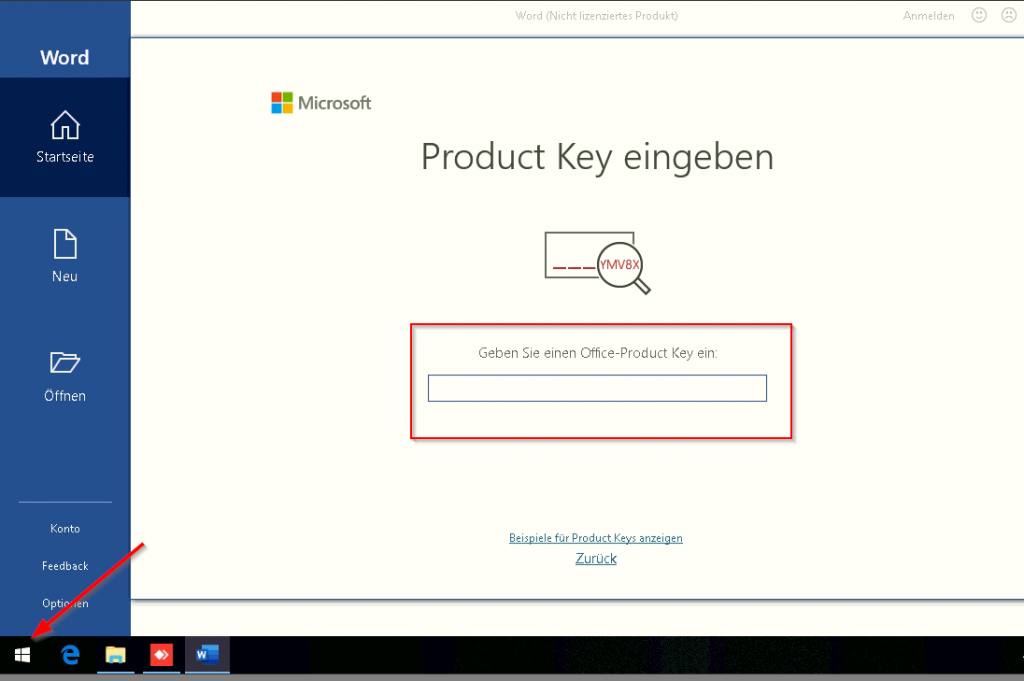
Sobald der Download abgeschlossen ist, müssen Sie Excel oder Word öffnen. Klicken Sie dazu auf das Windows-Symbol in der unteren linken Ecke und geben Sie in die Suchleiste „Excel“ oder „Word“ ein. Wenn Sie eines der Programme öffnen, werden Sie nach Ihrem Produktschlüssel gefragt. Diesen finden Sie in der Bestätigungsmail, die Sie erhalten haben. Kopieren Sie den Produktschlüssel aus der E-Mail und geben Sie ihn in das vorgesehene Feld im Aktivierungsdialog ein.










